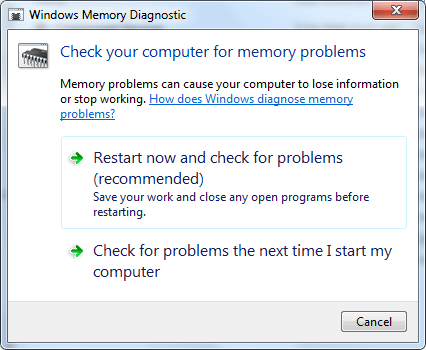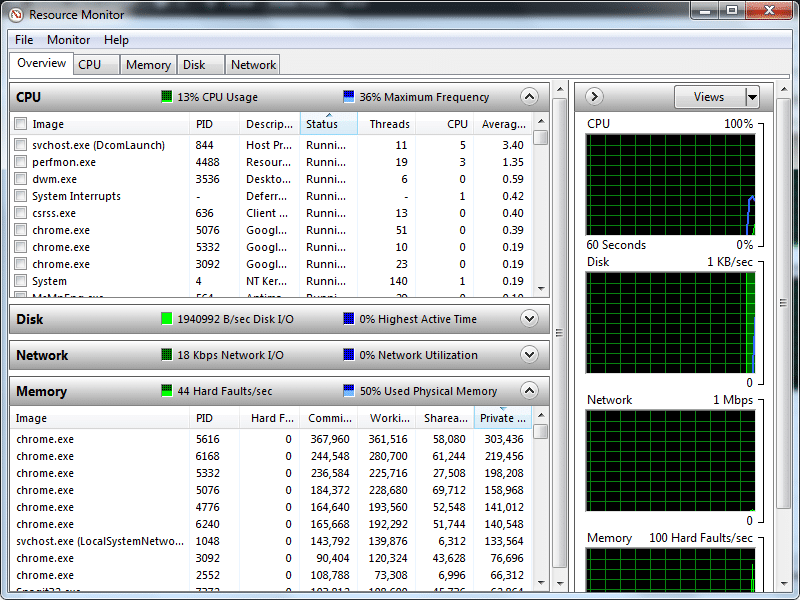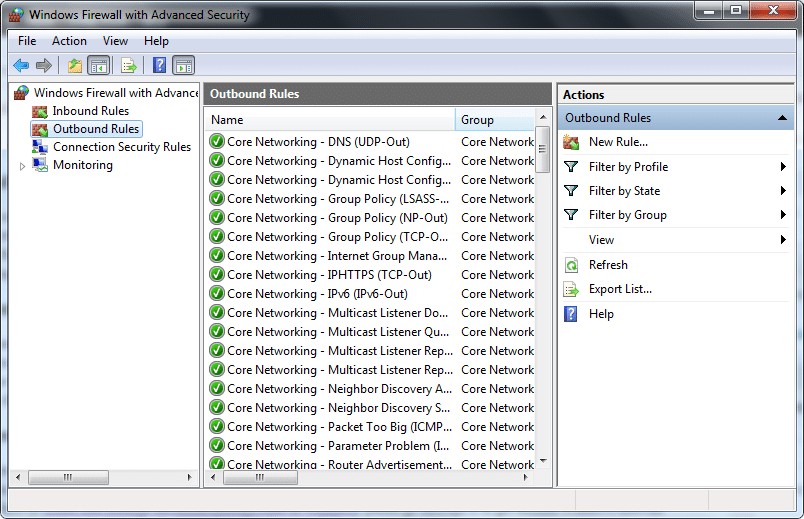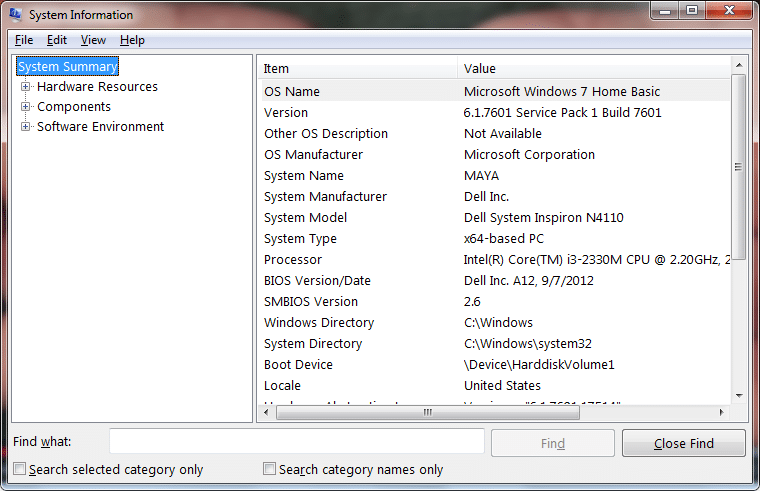La bonne chose à propos de Windows est qu’il est livré avec de nombreuses fonctionnalités et outils qui vous permettent de faire fonctionner le système d’exploitation comme vous le souhaitez. La mauvaise chose est que la plupart de ces outils électriques sont cachés ou difficilement accessibles et ne sont pas pleinement utilisés par l’utilisateur. Dans cette session rapide, examinons quelques-uns des outils utilisateur puissants Windows très utiles que vous pouvez utiliser.
Contenu
1. Outil de comptes d’utilisateurs avancés
Presque tous les utilisateurs Windows sauront probablement que vous pouvez accéder à vos comptes d’utilisateurs Windows à partir du Panneau de configuration. Eh bien, il s’agit d’une interface standard où vous pouvez gérer des choses comme la modification des mots de passe, le type de compte, etc. Mais Windows dispose d’un autre outil de comptes d’utilisateurs avancés où vous pouvez modifier l’appartenance à un groupe, les tâches de gestion avancées, etc. Vous pouvez accéder à l’outil de comptes d’utilisateurs avancés. en entrant netplwiz dans la boîte de dialogue Exécuter (Win + R).
2. Outil de diagnostic de la mémoire
La mémoire corrompue (RAM) est parfois la raison des BSOD aléatoires, des performances lentes et d’autres comportements système gênants. De plus, ces problèmes de mémoire peuvent être un PITA si vous ne savez pas comment le déboguer. Pour éliminer cela, Microsoft a inclus l’outil de diagnostic de la mémoire qui vous permet de trouver le vrai problème. Vous pouvez facilement accéder à l’outil de diagnostic de la mémoire en accédant à « Panneau de configuration -> Outils d’administration », puis en double-cliquant sur « Diagnostic de la mémoire Windows ».
3. Outil de surveillance des ressources
Windows exécute de nombreux processus en arrière-plan qui consomment votre processeur, votre bande passante, votre mémoire et votre disque. Pour gérer tous ces processus et voir quels processus utilisent le plus les ressources de votre système, vous pouvez utiliser l’outil intégré « Resource Monitor Tool ». Resource Monitor est comme une version raffinée de l’onglet « Performance » de votre gestionnaire de tâches, mais avec plus de détails. Pour accéder à l’outil Resource Monitor, faites un clic droit sur la barre des tâches et sélectionnez « Gestionnaire des tâches ». Accédez à l’onglet performances et cliquez sur le lien « Resource Monitor » apparaissant en bas de la fenêtre.
4. Pare-feu Windows avancé
À partir de Windows XP, chaque système Windows dispose d’un pare-feu intégré qui vous donne un contrôle total sur la façon dont votre PC interagit avec Internet. Bien sûr, l’interface utilisateur est un peu lourde, mais une fois que vous l’obtenez, elle élimine tout besoin de pare-feu tiers. Nous avons déjà couvert les moyens de créer et de gérer des règles de pare-feu avancées dans Windows ; veuillez le parcourir pour configurer votre pare-feu.
5. Outil d’information système
Parfois, il est très utile de connaître les informations de votre système telles que le numéro de modèle, les informations sur le processeur, l’édition du système d’exploitation, les périphériques connectés, etc. En utilisant System Information Tool, vous pouvez obtenir toutes les informations de base concernant votre ordinateur. Cet utilitaire simple élimine le besoin de tout autre outil d’information système tiers, à moins que vous n’ayez besoin d’informations plus avancées. Pour accéder à l’outil d’informations système, tapez msinfo32 dans la boîte de dialogue Exécuter (Win + R) et appuyez sur le bouton Entrée.
Conclusion
Les outils ci-dessus ne sont qu’un aperçu de ce que Windows a, ce qui signifie qu’il existe de nombreux outils plus puissants tels que l’éditeur de stratégie de groupe, l’éditeur de registre, les utilitaires de nettoyage, les services, etc., qui sont cachés à la vue. Alors, quels sont vos outils intégrés Windows préférés ? Partagez vos pensées et expériences en utilisant le formulaire de commentaires ci-dessous.
Cet article est-il utile ? Oui Non